电脑wifi功能不见了该如何解决?(教你轻松解决电脑wifi功能丢失问题)
- 电脑设备
- 2023-10-01
- 141
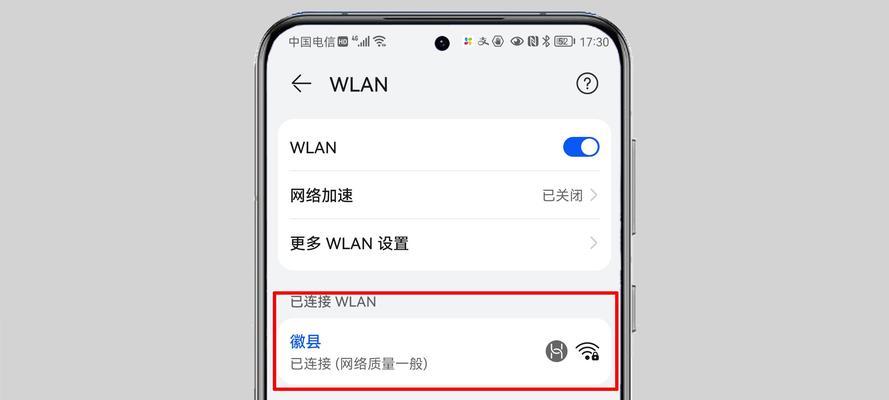
在现代社会中,电脑成为了人们工作和生活中不可或缺的工具之一。而其中最重要的功能之一就是无线网络连接,也即wifi功能。然而,有时我们可能会遇到电脑上的wifi功能突然不...
在现代社会中,电脑成为了人们工作和生活中不可或缺的工具之一。而其中最重要的功能之一就是无线网络连接,也即wifi功能。然而,有时我们可能会遇到电脑上的wifi功能突然不见的问题,导致无法连接网络。面对这个问题,很多人可能会感到困惑和无助。本文将为大家详细介绍如何解决电脑wifi功能不见了的问题。
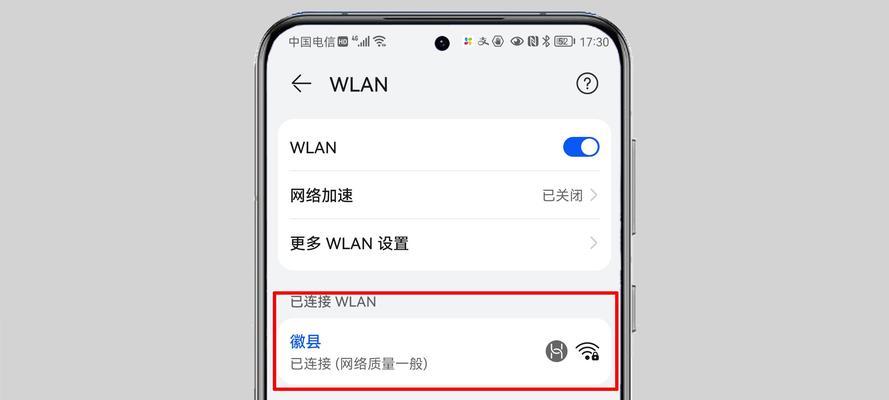
一:检查硬件开关是否打开
有时候电脑的wifi功能不见了可能是因为硬件开关关闭了,可以查看电脑的外壳或键盘上是否有专门的wifi开关按钮,若有,则尝试打开。

二:查看网络适配器是否正常
可以通过打开电脑的设备管理器,找到并展开“网络适配器”选项,查看是否存在wifi适配器,以及其状态是否正常。
三:重新安装网络适配器驱动
如果发现网络适配器存在异常,可以尝试重新安装对应的驱动程序。可以通过设备管理器中的右键菜单选择“卸载设备”,然后重新安装最新的驱动程序。
四:检查网络适配器设置
可以进入网络适配器的属性界面,检查其中的设置是否正确。例如,确保无线网络功能已启用,且处于自动连接状态。

五:重启电脑及网络设备
有时候电脑及相关网络设备的重启可以解决一些临时性的问题。尝试先关闭电脑,再关闭路由器和调制解调器,等待片刻后再重新启动。
六:检查网络连接问题
如果无线网络功能仍然无法找回,可以尝试使用其他设备连接同一网络,检查是否是网络本身的问题。
七:运行网络故障排除工具
电脑上通常会有自带的网络故障排除工具,可以运行该工具尝试解决问题。
八:查看防火墙设置
防火墙可能会阻止wifi功能的正常工作。可以进入防火墙设置,检查是否有相关的限制规则。
九:查找更新补丁
操作系统或者网络适配器驱动可能存在问题,可以到官方网站上查找更新的补丁或者驱动程序。
十:尝试系统还原
如果在最近的某个时间点之前,电脑上的wifi功能还正常工作,可以尝试使用系统还原功能,将系统恢复到正常工作状态。
十一:联系专业技术支持
如果经过以上方法仍然无法解决问题,可以寻求专业的技术支持,他们可能会有更深入的诊断和解决方案。
十二:查看硬件故障
在一些极端情况下,可能是电脑硬件故障导致wifi功能不可用。需要找专业的维修人员进行检修。
十三:考虑使用外部wifi适配器
如果电脑上的内置wifi功能无法恢复,可以考虑购买外部的usb无线网卡等设备,作为替代方案。
十四:定期维护及保养
保持电脑系统的更新,并定期清理垃圾文件、清除缓存等操作,有助于避免出现一些常见的问题,如wifi功能丢失。
十五:
通过以上方法,我们可以有效地解决电脑上wifi功能不见了的问题。然而,在操作过程中,一定要谨慎,并根据具体情况进行操作。希望本文能对遇到这一问题的朋友有所帮助!
本文链接:https://www.usbzl.com/article-439-1.html

